2023-07-15 10:14
wps绿色条纹边框怎么做?wps怎么设置好看的边框教程
wps绿色条纹边框怎么做?通过wps进行制作好看的边框,可以给整个ppt添加不少元素,那如果想要制作一款圣诞节立体边框,该怎么制作这个边框效果呢?来看看这个绿色条纹边框要怎么制作吧。
wps绿色条纹边框怎么做?
我们打开ppt,【插入】一个合适大小的圆角矩形。
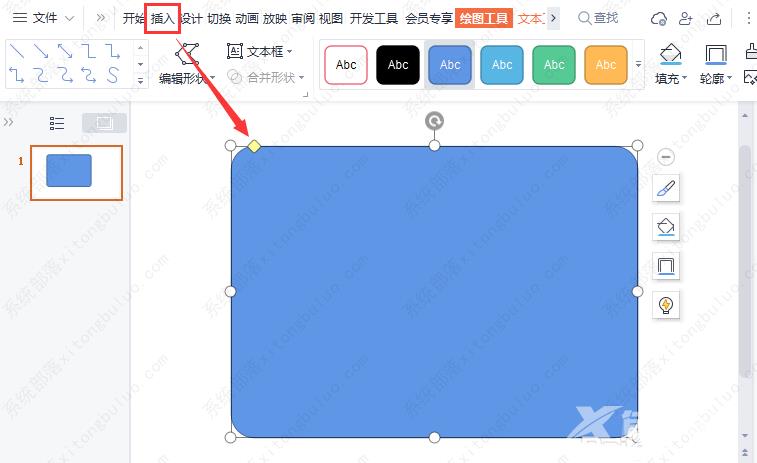
接着,我们选中圆角矩形,把填充设置为【图案填充】。
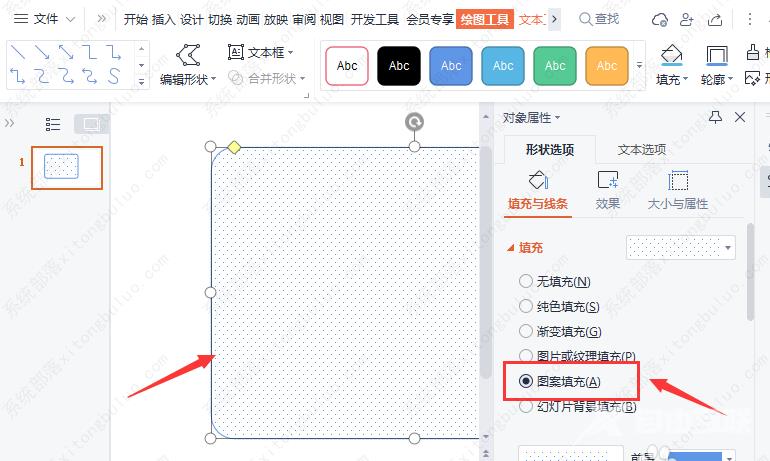
我们在图案里面选择为【宽上对角线】的样式。
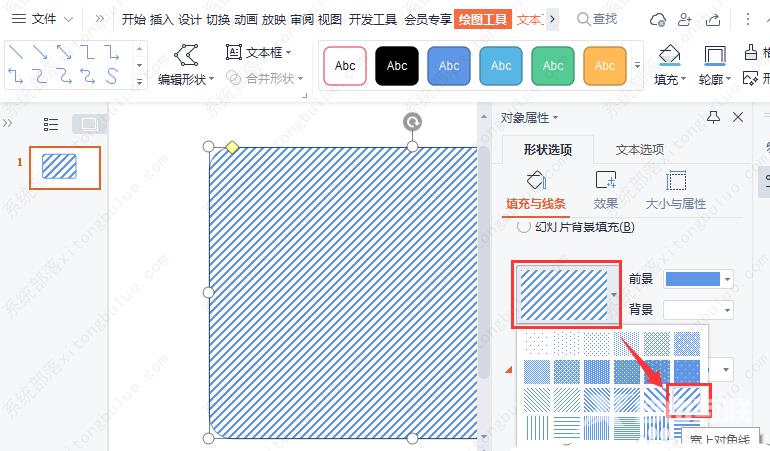
我们把前景颜色设置为【深绿色】,前景设置为【浅绿色】,然后把线条设置为【无】。
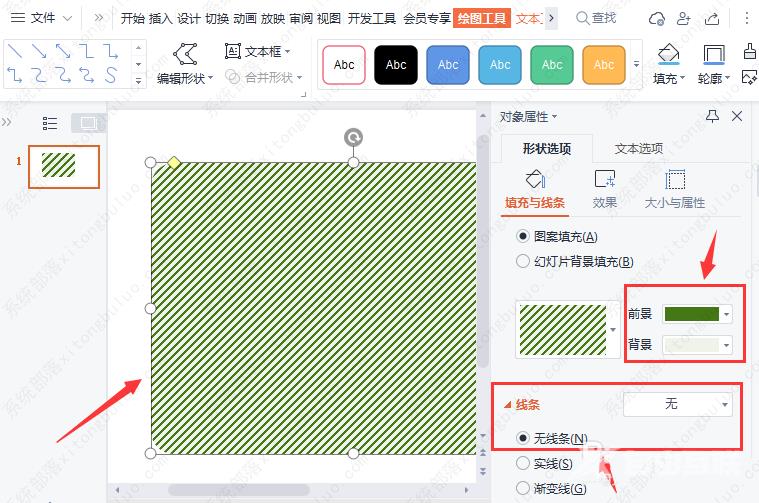
接下来,我们画出一个小一点的圆角矩形,然后把两个形状一起选中,在【合并形状】中选择【剪除】就变成边框了。
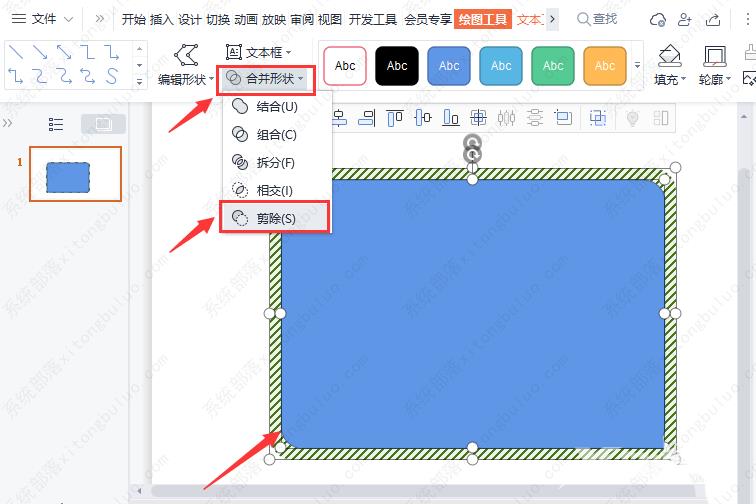
我们在【形状效果】的【阴影】里面设置为【内部居中】的阴影效果。
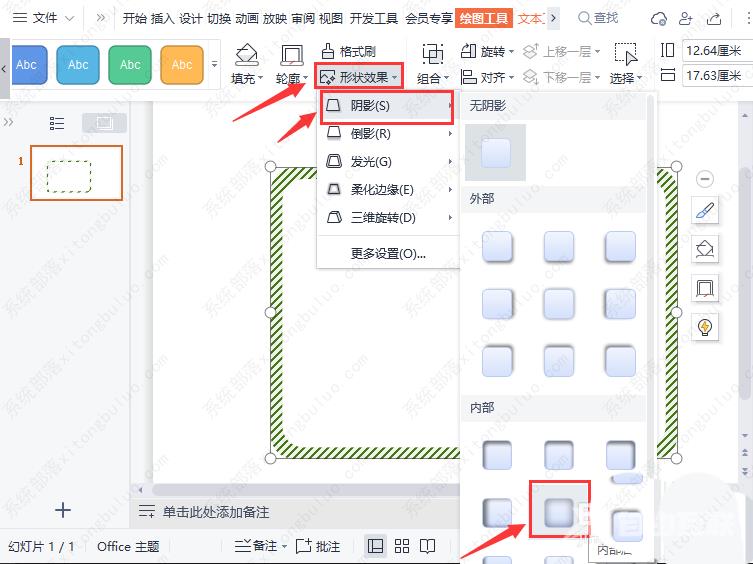
最后,我们看到圆角矩形就变成圣诞节的立体边框效果了。
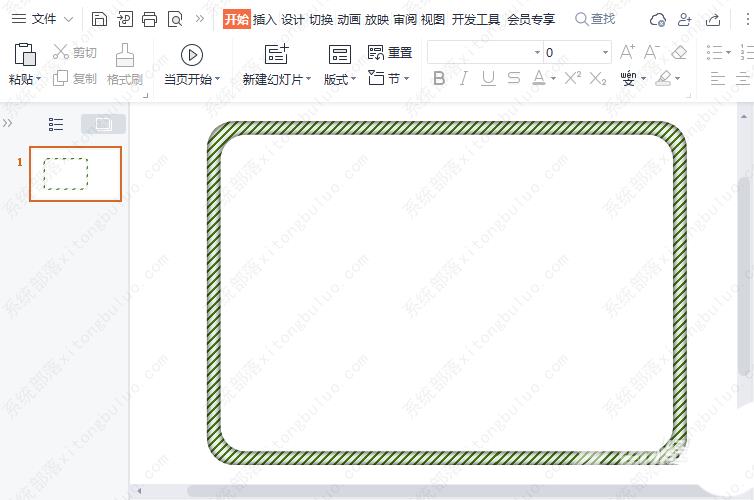
阅读本文的人还阅读:
wps和office可以同时装吗?wps和office兼容吗?